Androidのメール設定
XREAで新規作成したメールアドレスを、Android(OS 10)でGmailアプリを利用してメールの送受信ができるようにする設定です。
-
1. アイコンの「≡」をタップ
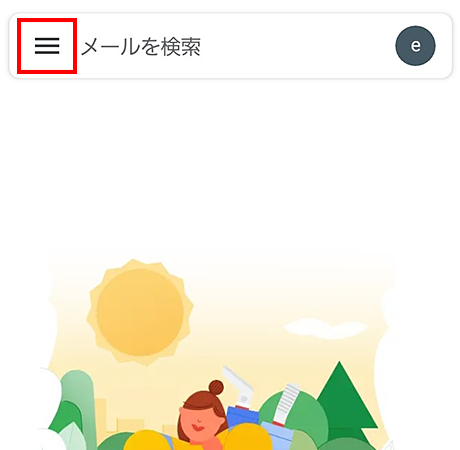
Gmailアプリを開き、左上のアイコン「≡」をタップします。
-
2. 「設定」をタップ

「設定」をタップします。
-
3. 「アカウントを追加」をタップ
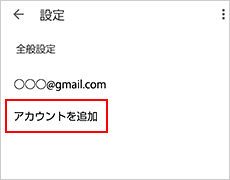
「アカウントを追加」をタップします。
-
4. 「その他」をタップ
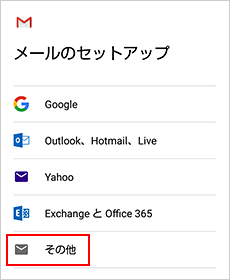
メールのセットアップの「その他」をタップします。
-
5. メールアドレスを入力
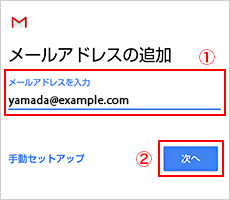
メールアドレスの追加画面で
① メールアドレスを入力
②「次へ」をタップします。
-
6. メールの受信形式を選択
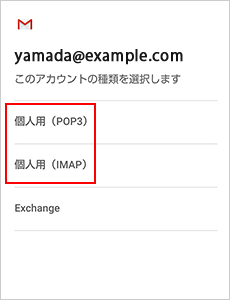
メールの受信形式を選択します。
POP3 サーバー上のメールをパソコンにダウンロードしてメールを管理します。 IMAP メールをパソコンにはダウンロードせず、サーバー上で保管して管理します。 -
7. パスワードを入力
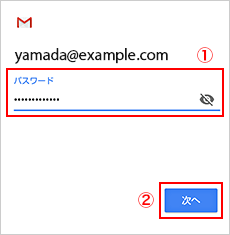
-
8-1. 「POP3」の受信サーバーの設定
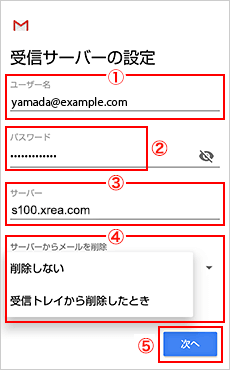
① ユーザー名:メールアドレス
② パスワード:メールのパスワード
③ サーバー:サーバー名
④ 受信したメールの削除方法を、プルダウンから選択
⑤「次へ」をタップします。
-
8-2. 「IMAP」の受信サーバーの設定
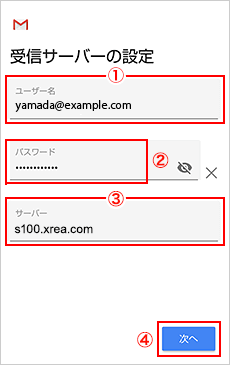
① ユーザー名:メールアドレス
② パスワード:メールのパスワード
③ サーバー:サーバー名
④「次へ」をタップします。
-
9. 送信サーバーを設定
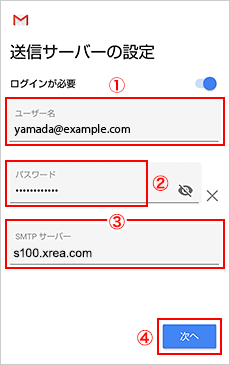
① ユーザー名:メールアドレス
② パスワード:メールのパスワード
③ SMTPサーバー:サーバー名
④「次へ」をタップします。
-
10. 「次へ」をタップ
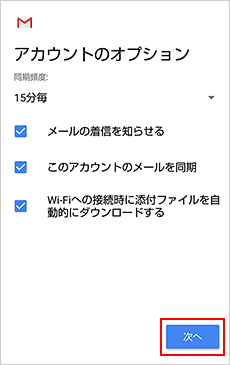
「次へ」をタップします。
-
11. アカウント名と名前を入力
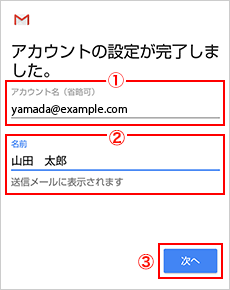
① アカウント名:任意のアカウント名
② 名前:任意の名前(メール受信者に表示されます)
③「次へ」をタップします。
-
12. 設定完了
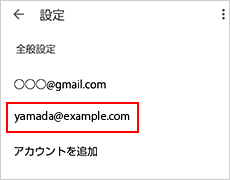
設定が完了しました。(作成したアカウント名が表示されます)

